

A CenturyLink é um dos provedores de serviços de Internet proeminentes, mas o equipamento que eles fornecem, especialmente o roteador, tem sido motivo de decepção para muitos.
Isso geralmente ocorre porque o alcance do wifi fornecido pelos roteadores fornecidos pelo CenturyLink não está à altura da marca.
Naturalmente, seus usuários buscam alternativas para corrigir esse problema e tirar o máximo proveito de sua internet de alta velocidade.
O Google Nest Wifi é uma ótima solução para usuários que desejam usar seu próprio roteador com ISPs como Verizon Fios , AT&T , Xfinity , Espectro, e seus gigabit conexões, mas e a CenturyLink?
O Nest Wifi funciona com CenturyLink. Para configurá-lo, acesse o gateway CenturyLink em http://192.168.0.1 ou o endereço fornecido no roteador CenturyLink. Faça login usando o nome de usuário e a senha fornecidos no roteador.
Em Configurações de WAN, habilite Transparent Bridging e defina o Transport Mode para Tagged-201. Clique em 'Aplicar' para salvar as alterações.
Use o aplicativo Google Wifi para configurar o Google Nest Wifi usando o nome de usuário e a senha do PPP para começar a acessar a Internet usando o Nest Wifi.
| Google Nest Wi-Fi | |
|---|---|
| Projeto | 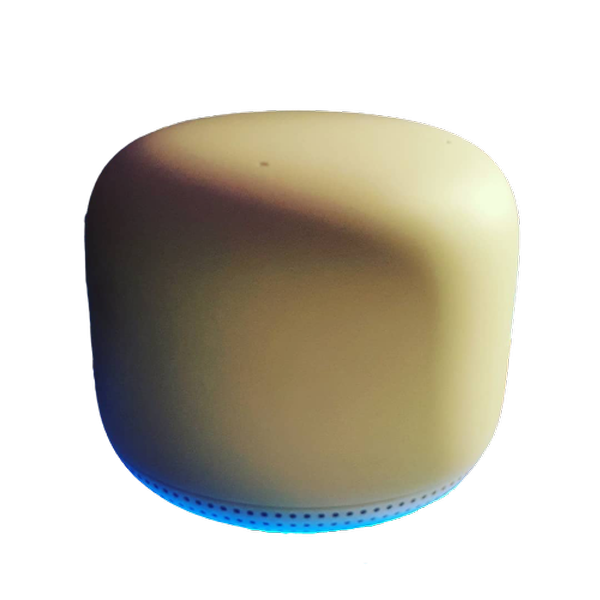 |
| Faixa de largura de banda | 2200 Mbps |
| BATER | 1 GB |
| Processador | CPU ARM Quad-core de 64 bits 1,4 GHz |
| Internet Gigabit | Sim, ele suporta internet Gigabit |
| Padrão Wi-Fi | Wi-Fi 5 (802.11ac) |
| Número de bandas | Banda dupla (2,4 GHz e 5 GHz) |
| Prioridade do dispositivo | Sim |
| Qualidade de serviço | Não |
| MU-MIMO | 4×4 MU-MIMO |
| Portas Ethernet | 1 |
| Variar (Com um ponto Wi-Fi adicional) | 3800 pés quadrados (2353 metros quadrados) |
| Número de dispositivos (Com um ponto Wi-Fi adicional) | 200 |
| Experiência de jogo | Sem atrasos, engasgos ou perdas na internet a cabo com outros usuários na rede |
| Comprar | Confira o preço na Amazon |
Quais são as vantagens de usar o Google Nest Wifi em vez de usar o CenturyLink Gateway?


- O Nest Wifi oferece desempenho superior em comparação com o Modem-Router CenturyLink. Isso ficará evidente se você tentar baixar arquivos grandes, fazer streaming de vídeos ou reproduzir jogos . Se você não conseguiu aproveitar a Internet de alta velocidade pela qual está pagando ou se está enfrentando problemas de conectividade em sua casa, o Google Nest Wifi pode corrigir isso facilmente.
- Você obtém mais controle sobre sua rede Wifi ao passar do uso do equipamento CenturyLink para o Nest Wifi. Isso também evita a possibilidade de qualquer interferência da sua internet pela CenturyLink, pois eles não têm controle sobre o seu dispositivo.
- O Nest Wifi também possui excelente suporte do Google, inigualável por qualquer modem-roteador fornecido pela CenturyLink.
- Não há necessidade de pagar aluguel mensal pelo roteador CenturyLink, pois você pode solicitar que eles troquem seu modem-roteador por apenas um modem normal.
Quais são as desvantagens de usar o Google Nest Wifi em vez do Centurylink Gateway?
- A desvantagem mais notável é o espaço que sua configuração de internet ocupará, pois agora você tem dois dispositivos que exigem suas próprias tomadas.
Este guia pressupõe que você tenha uma combinação modem-roteador Centurylink. Como especialista em redes domésticas, eu sempre aconselho você a usar seu próprio modem e roteador. Dessa forma, você não precisa pagar aluguel à Centurylink pelo uso do modem. É um acéfalo porque seu modem será pago pelo aluguel que você teria dado à Centurylink.
Além disso, você obtém muito mais controle sobre sua Internet e pode impedir coisas como manipulação de pacotes (se acontecer). Minha recomendação para o melhor modem para o combo Centurylink-Nest Wi-Fi é Netgear CM1000 (na Amazon) .
Como configurar o Google Nest Wifi com CenturyLink?
Etapa 1: redefinir as configurações de fábrica do Google Nest Wifi e do roteador de modem CenturyLink


Isso não é obrigatório, mas a redefinição de fábrica de seus dispositivos permitirá que você configure facilmente o Nest Wifi com o CenturyLink.
Você não precisa redefinir o Nest Wifi de fábrica se nunca o configurou.
Para redefinir o Nest Wifi de fábrica, conecte o cabo de alimentação, vire o dispositivo e encontre o botão redondo gravado na parte inferior.
Pressione e segure o botão por cerca de 10 segundos para iniciar a redefinição do fator.
Todo o processo deve levar cerca de 10 minutos, após os quais você notará luzes brancas piscando.
Isso significa que o dispositivo está pronto para ser configurado.
Redefina o modem-roteador CenturyLink inserindo um pino no botão de redefinição embutido.
Se você não conseguir encontrar o botão de reinicialização, verifique o dispositivo ou o manual do dispositivo para obter instruções.
Etapa 2: Conecte o Modem-Roteador CenturyLink ao seu computador usando um cabo Ethernet


Depois que o modem-roteador CenturyLink for reiniciado, conecte um cabo ethernet deste modem-roteador ao seu computador.
Isso é importante porque você desativará o Wi-Fi neste dispositivo, o que o desconectará do gateway CenturyLink.
Etapa 3: Faça login no CenturyLink Gateway


No seu navegador, acesse http://192.168.0.1 para fazer login no seu modem-roteador CenturyLink.
Se esse endereço não levar você ao gateway CenturyLink, verifique seu modem-roteador para obter um endereço alternativo.
Digite seu nome de usuário e senha para fazer o login. Você deve ser capaz de encontrar essas credenciais no roteador do modem.
Passo 4: Anote seu nome de usuário PPP
Vá para Configuração avançada > Configurações de WAN e anote seu nome de usuário PPP.
Isso deve se parecer com um e-mail que termina em @centurylink.net. Você notará que sua senha do Point to Point Protocol (PPP) não está visível.
Etapa 5: entre em contato com o suporte da CenturyLink para obter sua senha PPP


Nesse estágio, se você não souber sua senha do PPP, entre em contato com o suporte da CenturyLink.
Depois de verificar sua identidade, a equipe de suporte fornecerá sua senha do PPP.
Para obter a senha, você pode simplesmente enviar o seguinte no bate-papo com o suporte da CenturyLink.
Ei, meu nome de usuário é ********@centurylink.net. No entanto, não tenho a senha do PPP. Eu preciso dele para conectar o modem-roteador CenturyLink para usar um roteador diferente.
Etapa 6: Conecte seu modem-roteador CenturyLink
No portal CenturyLink, vá para Configuração avançada > Configurações de WAN.
No menu suspenso para selecionar o protocolo ISP, selecione Transparent Bridging. No menu suspenso Configurações de VLAN, selecione Tagged-201.
Etapa 7: salvar as alterações
Clique em Aplicar para salvar as alterações feitas. Isso cortará seu acesso à Internet desse computador. Não se preocupe.
Etapa 8: conecte seu modem-roteador CenturyLink ao seu Nest Wifi


Conecte os dois dispositivos executando um cabo ethernet da porta LAN do seu modem-roteador CenturyLink para a porta WAN do seu Nest Wifi indicada por um ícone de globo embaixo do dispositivo.
Etapa 9: configurar uma nova rede em seu aplicativo Google Wifi


Usando seu app Google Home ou Google Wifi, configure o roteador Nest Wifi. Toque em Criar uma nova rede.
Digitalize o código QR e siga as instruções na tela.
Etapa 10: Quando solicitado, digite seu nome de usuário e senha do PPP
Ao configurar o Nest Wifi, a tela solicitará que você insira seu nome de usuário e senha do PPP.
Digite o nome de usuário e a senha que você anotou. Se o nome de usuário não funcionar, tente ******** @qwest.net em vez de @centurylink.net.
Etapa 11: nomeie sua rede e escolha sua senha
Depois de inserir o nome de usuário e a senha do PPP, siga as instruções restantes na tela e nomeie sua rede e crie uma nova senha.
Parabéns! Você configurou com sucesso seu Nest Wifi com a Internet CenturyLink.
Como conectar mais dispositivos com fio ao seu modem-roteador CenturyLink?
Você notará que, depois de conectar seu modem-roteador CenturyLink, você não poderá mais ter conexões com fio a partir dele.
Infelizmente, mesmo o Nest Wifi possui apenas uma porta LAN, o que não é suficiente na maioria dos casos.
A solução para este problema é investir em um switch ethernet (na Amazon) que pode ser conectado à porta LAN no seu wifi Google Nest para conectar quantos dispositivos você quiser.
Pensamentos finais
A configuração do Nest Wifi com CenturyLink é um pouco mais complicada do que com outros ISPs, principalmente porque você precisa ter o nome de usuário e a senha do PPP para conectar o roteador.
No entanto, se você seguir todas as instruções corretamente, não demorará muito para configurar o Nest Wifi com a Internet CenturyLink.
Depois de mudar do modem-roteador CenturyLink, muitos notaram uma melhoria significativa no desempenho e na conectividade.
